
Tabla de contenido:
- Autor John Day [email protected].
- Public 2024-01-30 08:44.
- Última modificación 2025-01-23 14:40.

Esta es una forma de cómo recuperar el acceso a un documento de Word que ha sido protegido para deshabilitar la edición.
En MS Word, si va al menú de herramientas y luego selecciona 'proteger documento', puede establecer la contraseña para proteger el documento de la edición. Característica útil si se trata de una nota o un formulario que debe pasarse y no desea que nadie le haga cambios. Ahora, ¿qué sucede si olvida la contraseña y necesita realizar cambios en el documento? Para este instructable necesitará. 1) Un documento de Word protegido. 2) Sra. Word. 3) Editor de texto (como WordPad o Bloc de notas). 4) Editor hexadecimal (como WinHex).
Paso 1: Método 1: Copie el contenido del documento en un documento nuevo

Una de las desventajas de usar este método es que puede estropear parte del formato, especialmente si no tiene todas las fuentes, etc. Además, algunas de las opciones de protección incluso pueden impedir la copia.
Abra el documento protegido, haga Ctrl + A para seleccionar todo en el documento. Haga Ctrl + C para copiar el área seleccionada. Abra un nuevo documento. Haga Ctrl + V para pegar el área seleccionada. Guarde el nuevo documento. El nuevo documento está listo para que realice cambios.
Paso 2: Método 2: formatee el documento de Word

una. Haga una copia del documento protegido en caso de que lo estropee; 0)
B. Abra el documento protegido en MS Word. C. En el menú de archivo, seleccione 'Guardar como'. D. En "Guardar como tipo", elija "Página web (*.htm; *.html)" y haga clic en guardar e. Cerrar palabra.
Paso 3: Método 2: Encuentra la contraseña

En WordPad (o bloc de notas), abra el documento HTML que acaba de crear.
Busque en el documento la etiqueta. El valor entre la etiqueta abierta y cerrada representa la contraseña. Debe tener ocho caracteres de longitud. Anote este valor. (Caracteres: 12345678). Cerrar WordPad
Paso 4: Método 2: piratear el documento



Abra el documento protegido en WinHex (u otro editor hexadecimal).
Busque en el documento los caracteres que encontró en el paso anterior 12345678 (1FC6CBEB) pero en el orden 78563412 (EBCBC61F) Una vez que haya encontrado los valores hexadecimales, sobrescríbalos con ceros (ceros) Guarde el documento
Paso 5: Método 2: Abra el documento

Abra el documento protegido en MS Word.
En el menú Herramientas, seleccione Desproteger documento. No escriba nada en el cuadro de contraseña, simplemente haga clic en Aceptar. El documento ahora está desprotegido y listo para que realice cambios.
Recomendado:
Word Clock (diseño alemán): 8 pasos

Word Clock (diseño alemán): Hey, ich möchte Euch hier mal mein letztes Projekt vorstellen. Ich habe eine Uhr gebaut. Allerdings keine " normale " Uhr, sondern eine Word Clock. Zu solchen Bastelprojekten gibt es hier zwar schon ein paar Artikel, aber trotzdem möchte ich
PROYECTO IEEE WORD CLOCK: 12 pasos (con imágenes)

PROYECTO IEEE WORD CLOCK: Este es un proyecto para el club IEEE de UNO, es una forma única de representar qué hora es. El Word Clock indica la hora y con la tira RGB puedes tener el reloj en cualquier color que elijas. Usando las capacidades WiFi del ESP32, el clo
¿Cómo proteger un documento RAR por duplicado ?: 5 pasos

¿Cómo hacer doble protección en un documento RAR ?: El documento RAR nos facilita cuando transferimos una carpeta. Antes de transferir la carpeta, puede comprimirla con WinRAR. Mientras tanto, puede cifrarlo cuando se crea el documento RAR. Esto es común para las personas, ahora podemos agregar una contraseña para
Documento microajustable (no) - Cámara para aulas con "recursos insuficientes": 10 pasos

Documento microajustable (no) - Cámara para aulas "de escasos recursos": Hola amigos y compañeros educadores: Mi nombre es Aamir Fidai y soy profesor de matemáticas. Dos cosas para dejar en claro antes de seguir adelante, no soy un ingeniero y esto es simplemente un prototipo de un intento de proporcionar un profesor en una escuela de escasos recursos
Cómo hacer un documento de Google: 8 pasos
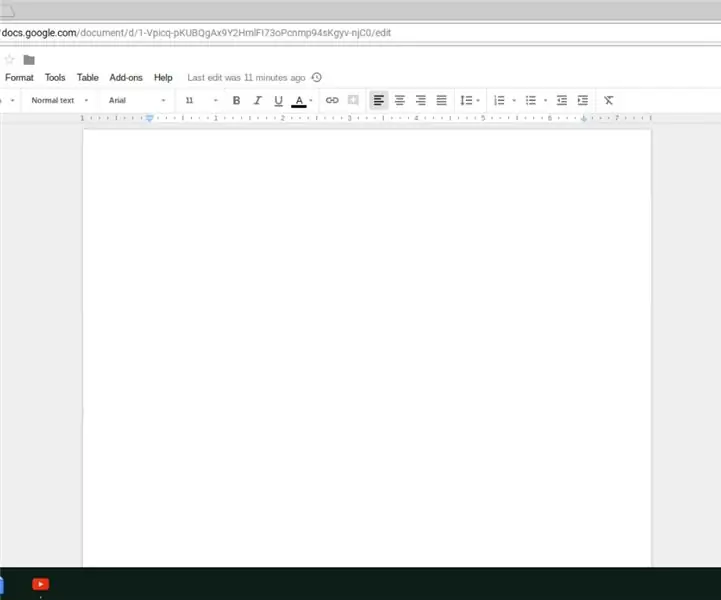
Cómo hacer un documento de Google: por Alex Grace y Zach Tanenbaum Introducción En este Instructable, le mostraremos cómo crear documentos de Google. Los documentos de Google son documentos versátiles que se pueden utilizar para casi cualquier tipo de escritura. Le mostraremos cómo hacer un documento
